在Excel和Word文档中录入信息时,要说F1-F12的快捷键使用,Sara随口而出的肯定是“F4”,毕竟在Excel表格中的“绝对引用”绕不开它呀,O(∩_∩)O哈哈~
这不,今天饶有兴趣的来说说这12个快捷键的简单使用,能记一个是一个,指不定哪天就提升了咱们的制表速度呢。
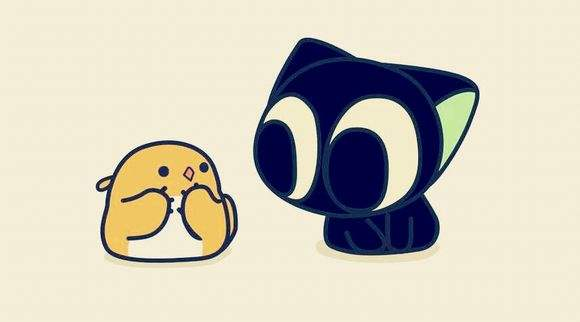
F1:调出文档中的“问题查询”
估计有一部分小伙伴和Sara一样,在编辑Excel文档时,不知道从哪里冒出来如下图所示的界面:
别慌,估计是误按了F1键,弄巧成拙的调出了“帮助中心”。此时,有啥想了解的问题,不妨输入关键词试试了啦。
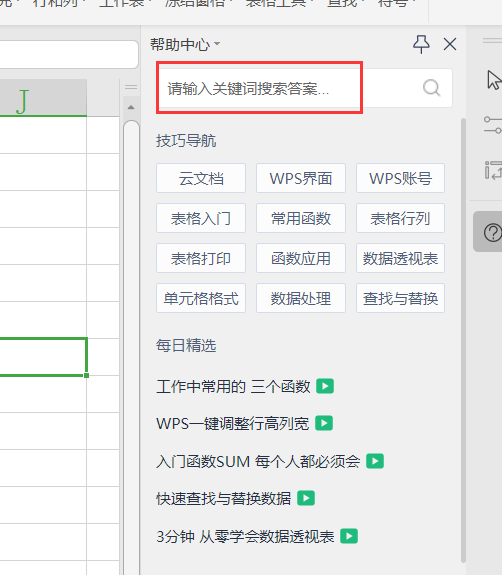
F2:shift+F2的联合使用,调出表格中的批注
在制作Excel文档时,偶尔需要对特定部分做批注,Sara的常用方式自然是去菜单栏找“批注”,然后进行下一步。
殊不知,一个“shift+F2”就可以快速帮我们解决这类问题哒。
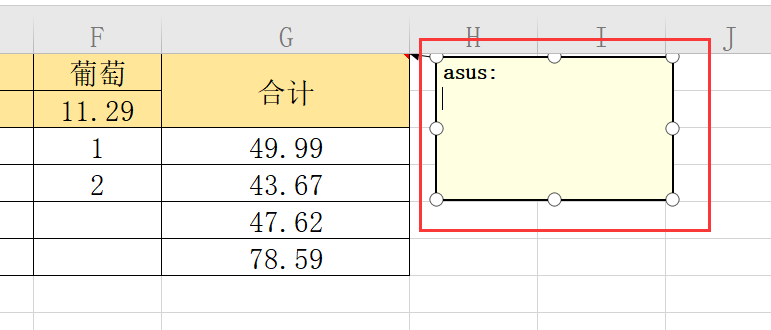
F3:shift+F3是英文大小写随意切换的好助手
对于需要在Word文档中折腾英文的小伙伴来说,英文的大小写可能是个麻烦事。如大小写的转换...
不急,让shift+F3来助力。如下图所示,只要选中相关文字,按shift+F3,就可以随意的切换全部大写,全部小写,首字母大写啦。
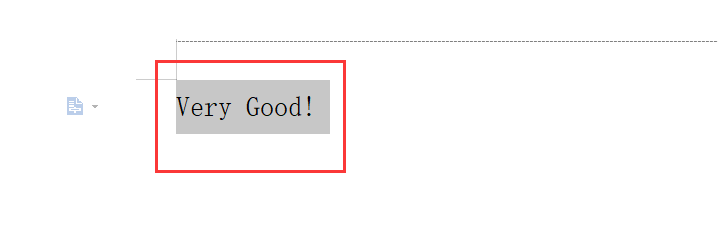
PS. 之前Sara分享过的推文:【PPT神技能】如何在PPT中批量修改英文大小写?,就是借力F3快捷键哦。
F4:重复上一步操作
说到F4键,Sara可要好好嘚瑟下了,毕竟,人家的用途多着呢,何止一个“重复上一步操作”呀~
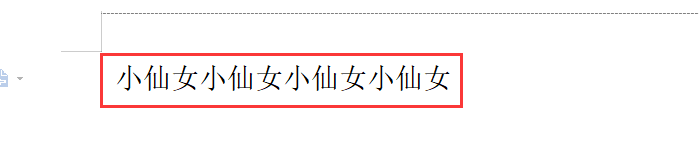
这不,查看F4快捷键在WPS中的用途,看推文:
【WPS神技能】惊呆了F4键在WPS-Excel表格中的魔力!
F5:添加书签就是Ctrl+shift+F5
“F5”键的功能最大的是“定位”,所以在Word文档中编辑文档时,想要用书签方式进行标注,下次直接锁定位置的话,不妨试试F5的书签功能哦:
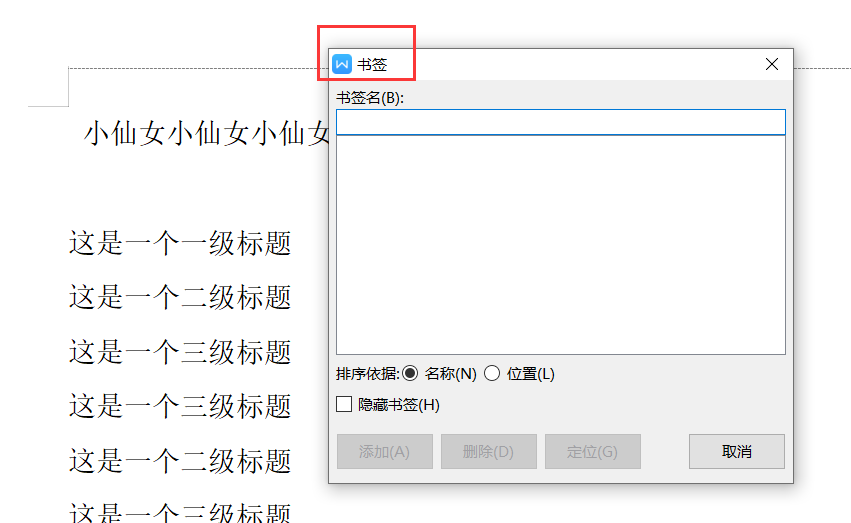
怎么样?这五个快捷键,记住几个啦?
其实呀,在我们的日常生活中,不是每次都全部记下了,那可不止一点点累...然而,用得多了,自然就成了条件反射了啦。所以,有需要的时候记得用用哦~






















 被折叠的 条评论
为什么被折叠?
被折叠的 条评论
为什么被折叠?








